Ocultar SSID do Hotspot no Windows 11: Como Torná-lo Privado?
 Muitos usuários usam seu PC como um hotspot, mas existe uma maneira de ocultar o SSID de um hotspot no Windows 11? Neste guia, vamos responder a essa pergunta.
Muitos usuários usam seu PC como um hotspot, mas existe uma maneira de ocultar o SSID de um hotspot no Windows 11? Neste guia, vamos responder a essa pergunta.
Como eu oculto o SSID do hotspot no Windows 11?
Infelizmente, o Windows não permite que você esconda o SSID do seu hotspot. Se você escolher usar seu PC como um hotspot, a melhor maneira de protegê-lo é garantir com uma senha forte.
Hotspots pessoais têm um SSID?
Sim, toda conexão sem fio possui um SSID que permite aos usuários identificá-la e conectá-la.
Como eu oculto meu SSID no meu hotspot móvel?
- Abra Configurações no seu telefone e vá para Conexões.
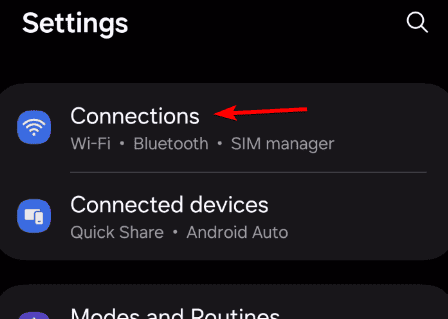
- Em seguida, escolha Hotspot Móvel e Tethering.

- Selecione Hotspot Móvel.
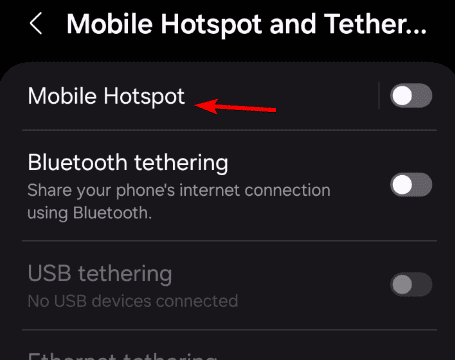
- Toque no nome da rede.
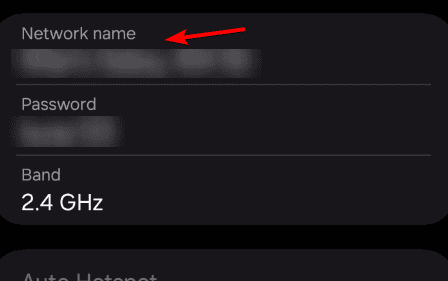
- Expanda a seção Avançado.
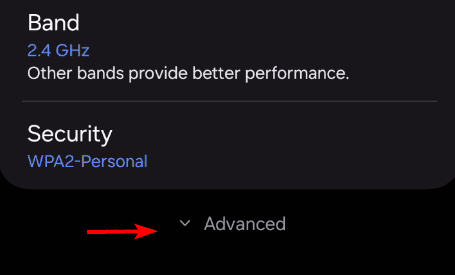
- Ative Rede Oculta.
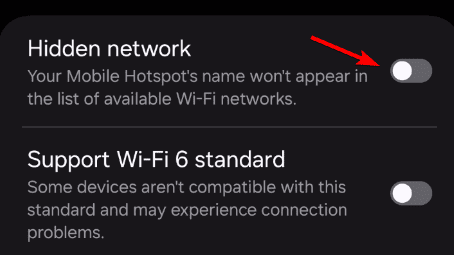
Lembre-se de que os passos podem ser diferentes para diferentes marcas de telefones. Além disso, alguns telefones têm Transmitir SSID em vez de um recurso de Rede Oculta.
É possível ocultar o SSID de uma rede sem fio?
- Abra a página de login do seu roteador em um navegador. Insira suas credenciais.
- Vá para a seção Sem Fio ou WLAN.
- Marque Ocultar SSID e salve as alterações.
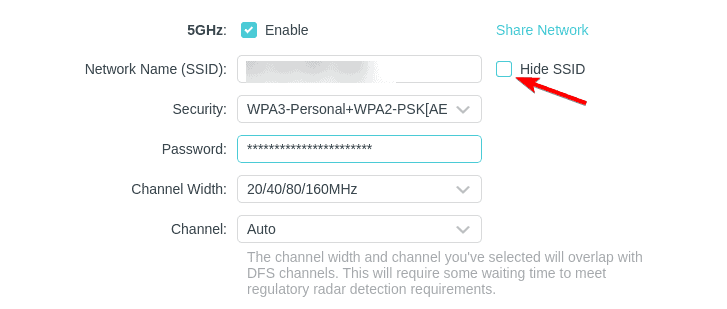 Leia mais sobre este tópico
Leia mais sobre este tópico
- Como Desinstalar o Windows 11 e Instalar o Windows 10
- Como Comprar Chave de Produto do Windows 11 (Guia Passo a Passo)
- Como Instalar o Windows 11 Sem Bloatware (Guia Simples para Todos)
- Como Instalar o Windows 11 Sem Internet: Configuração Offline Rápida
- Instalar o Windows 11 em Hardware Não Suportado: Passo a Passo para Atualização 24H2
Como conectar-se a um SSID oculto no Windows 11?
- Clique no ícone do Wi-Fi na bandeja do sistema.
- Em seguida, escolha Rede Oculta e clique em Conectar.
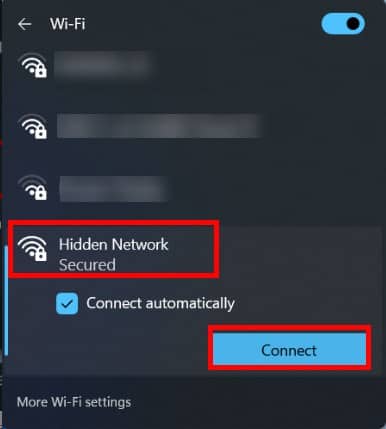
- Insira o SSID da rede e clique em Próximo.
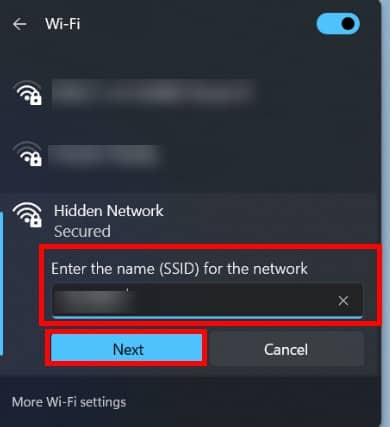
- Por último, insira a senha e clique em Próximo.
Como você pode ver, não é possível ocultar o SSID do hotspot no Windows 11, uma vez que esse recurso ainda não foi implementado no Windows.
Para saber mais, temos um ótimo guia sobre como configurar um hotspot móvel no Windows 11. Se você planeja usar um hotspot, você sabia que pode manter o hotspot do Windows 11 sempre ligado?
Antes de ir, também temos um artigo sobre como compartilhar hotspots móveis do Windows 11 via Ethernet, então você pode querer conferir.
Muitos também estão se perguntando se é possível criar um hotspot sem senha no Windows 11, e nosso último guia responde a essa pergunta.













